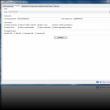Secțiuni ale site-ului
Alegerea editorilor:
- Perioada și frecvența circulației - Hypermarket de cunoștințe Frecvență periodică
- Cum să faci din browser Yandex browser implicit Cum să faci din Yandex browser principal
- Cum să-ți usuci telefonul acasă: metode dovedite.Poți să-ți usuci telefonul cu un uscător de păr?
- Computerul nu vede unitatea flash Computerul nu vede unitatea flash pe care indicatorul este aprins
- Instalarea sistemului de operare Windows XP pe un computer Cum se instalează corect Windows XP de pe un disc
- Rezolvarea problemei cu supraîncălzirea laptopului
- Cum să remediați eroarea - iPhone este dezactivat, conectați-vă la iTunes.Telefonul spune că iPhone este dezactivat, conectați-vă la iTunes.
- Dacă ați uitat brusc parola Windows: spargeți parola!
- De ce tableta nu vede modemul megafonului?
- Dezvoltarea metodologică a lecției practice „Instrumente pentru prezentarea grafică a datelor statistice în MS Excel”
Publicitate
| Cauzele încălzirii procesorului laptopului. Rezolvarea problemei cu supraîncălzirea laptopului |
Buna ziua. Problema supraîncălzirii la laptop-uri este destul de comună (corpul compact cuplat cu hardware puternic face treaba). Apropo, observ că laptopurile de gaming sunt cele mai susceptibile la acest lucru. În acest articol vă voi oferi toate cele mai de bază lucruri pe care le puteți face singur (acasă) pentru a reduce temperatura laptopului. De asemenea, observ că de multe ori problema poate fi rezolvată gratuit (cel puțin temporar). Și așa, să începem să ne ocupăm de toate acestea în ordine... Cum să scazi temperatura. Motive pentru supraîncălzirea laptopului1) Semne de supraîncălzire. Cum să aflați temperatura actuală a componentelor laptopului Pentru început, recomand una dintre utilități - AIDA 64, care vă va ajuta să aflați temperatura actuală a procesorului, plăcii video, hard diskului, mat. placi pentru laptop. Cel mai adesea, supraîncălzirea este asociată cu procesor si placa video - așa că acordați atenție mai întâi la ei!
Vă rugăm să rețineți că temperaturile componentelor se modifică în mod constant în funcție de sarcina dispozitivului. Prin urmare, dacă se suspectează supraîncălzirea- este recomandat să minimizați pur și simplu AIDA 64 și să vă ocupați de afaceri pe dispozitiv (și să nu închideți utilitarul). Din când în când, uită-te la citirile de temperatură din utilitate, mai ales când se aude mult zgomot de la răcitoare etc. Astfel vei ști ce limite atinge temperatura sub sarcină și vei avea timp să acționezi. Ce alte semne externe poți folosi pentru a spune dacă laptopul tău se supraîncălzi?
2) Găuri de praf și ventilație. Verificăm și curățăm Unul dintre principalele motive pentru supraîncălzirea și funcționarea zgomotoasă a răcitorilor este praful. În timp, chiar și în încăperi destul de curate, praful se depune pe grila de ventilație a dispozitivului și afectează circulația aerului.
3) Pad de răcire și echivalente acasă Un tampon special de răcire ajută și la reducerea temperaturii cu câteva grade (până la 10-15°C). Vin într-o varietate de dimensiuni, cu puteri și design diferite ale ventilatorului.
Pentru cei care nu s-au hotărât încă să cumpere un stand, puteți merge într-un mod mai simplu: puneți ceva sub laptop, de exemplu, o carte. Principalul lucru este că înălțimea dintre suprafața mesei și laptop crește! Vezi fotografia de mai jos.
4) Încercați să reduceți consumul de energie Dacă reduceți consumul de energie al procesorului, puteți reduce semnificativ încălzirea acestuia. Cu toate acestea, observ că și performanța dispozitivului scade. Cu toate acestea, puteți găsi un fel de „mijloc de aur” care vă va permite să utilizați dispozitivul (cel puțin până când problema cu sistemul de răcire este rezolvată). Pentru a modifica consumul de energie, deschideți Panoul de control Windows și accesați secțiunea „Hardware și sunet”, apoi la subsecțiunea "Alimentare electrică" .
Apoi deschideți setările planului de alimentare curent și faceți clic pe link (vezi captura de ecran de mai jos).
Apoi, extindeți fila „Gestionarea puterii procesorului/Stare maximă a procesorului”, și setați valoarea procentuală pentru funcționarea bateriei și a rețelei. Chiar și setarea valorii la 90% poate ajuta semnificativ la generarea excesivă de căldură.
5) Optimizarea sistemului: închideți programele neutilizate, eliminați gunoiul și software-ul inutil Cu cât procesorul este mai puțin încărcat, cu atât se încălzește mai puțin. Este logic că, pe lângă alte măsuri, puteți încerca să vă optimizați sistemul. Pentru început, recomand deschiderea Gestionar de sarcini (combinație de taste Shift+Ctrl+Esc)și vedeți care procese creează cea mai mare sarcină. Foarte des, încărcarea vine de la aplicații pe care nici măcar nu le-ați lansat și de care nu aveți nevoie în momentul de față. Totul nu este necesar - închideți-l!
În plus, recomand și deschiderea filei în managerul de activități și verificați ce se încarcă atunci când porniți laptopul. Toate aplicațiile pe care le folosiți rar, tot ceea ce nu vă este familiar - nu ezitați să le dezactivați de la pornire!
Dezactivați toate programele puțin utilizate la pornire De asemenea, ar fi o idee bună să optimizați sistemul de operare Windows, să eliminați „gunoaiele” și fișierele temporare care nu au fost necesare de mult timp etc. Voi oferi și câteva dintre articolele mele pentru a vă ajuta.
6) Câteva cuvinte despre cum și unde este folosit laptopul Nu este neobișnuit ca un laptop să se supraîncălzească din cauza utilizării necorespunzătoare. Mai jos sunt câteva sfaturi:
Amintiți-vă că lucrul în această poziție are un impact negativ nu numai asupra temperaturii laptopului, ci și asupra sănătății noastre În mod ideal, laptopul ar trebui să fie folosit pe o suprafață curată, plană, uscată și tare (un birou obișnuit, de exemplu). Este chiar mai bine dacă folosești un tampon special de răcire. 7) Câteva cuvinte despre pasta termică Pe lângă curățarea de praf, este foarte recomandabil să schimbați pasta termică (tamponul termic) o dată la 2-4 ani. Este folosit ca tampon între procesor și radiatorul sistemului de răcire. În timp (mai ales la sarcini mari) tinde să se usuce, drept urmare transferul de căldură se deteriorează și temperatura procesorului începe să crească. Prin urmare, dacă toate cele de mai sus nu v-au ajutat și temperatura încă crește (și laptopul dvs. are deja mai mult de 2 ani și nimeni nu l-a întreținut înainte) - cel mai probabil problema este pasta termică...
Remarc că înlocuirea pastei termice, deși procedura nu este complicată, necesită ceva experiență (atât în dezasamblarea laptopului, cât și în aplicarea directă). Daca nu ati mai intalnit o astfel de operatie, as recomanda totusi sa contactati centrul de service, contra unei mici taxe vor face totul pentru voi in cel mai bun mod posibil! 8) Dezactivarea Turbo Boost și Undervolting (actualizare 07/05/2019) Metodele sunt specifice, dar funcționează și vă permit să reduceți temperatura la 20°C-25°C, ceea ce este foarte semnificativ (se observă mai ales la laptopurile de gaming). Pentru a nu mă repeta aici, vă recomand să citiți una dintre notele mele (acolo totul este arătat cu exemple). Link către nota de mai jos.
Asta e tot Adăugările pentru reducerea temperaturii sunt binevenite! Ți se întâmplă ca și după ce ai lucrat o perioadă scurtă de timp într-un program simplu, computerul să se încălzească până la punctul de tigaie fierbinte și să facă un zgomot mai puternic decât un aspirator? Dacă da, atunci laptopul tău este supraîncălzit sau „vechi” și trebuie făcut ceva în acest sens. Vă vom spune despre semnele care indică faptul că temperatura laptopului este prea mare (inacceptabilă). Și, de asemenea, despre ce probleme pot apărea din această cauză și cum să le rezolvi. Laptopurile, precum computerele desktop, din păcate, nu durează pentru totdeauna. Primele sunt mai susceptibile la supraîncălzire deoarece componentele interne sunt prea aproape una de cealaltă și au o ventilație slabă. Și în timp, componentele computerului se uzează și din această cauză se încălzesc mai repede. Contează și praful care se adună în interiorul carcasei și interferează cu funcționarea ventilatorului și a altor părți. Dorința producătorilor de a crea cel mai convenabil, funcțional și productiv laptop duce la faptul că procesoarele mai rapide sunt încorporate în carcase mai mici. Și acest lucru crește și mai mult probabilitatea de supraîncălzire. Cum îți poți da seama dacă laptopul tău se încălzește prea mult?2. Cumpărați un ventilator pentru laptop.Racitoarele pentru laptop sunt proiectate special pentru racirea suplimentara a dispozitivului. Dacă există grile speciale pe suprafața din spate a computerului, atunci cumpărați un ventilator care va direcționa aerul rece în sus, adică direct în laptop. Sau un cooler care pur și simplu absoarbe căldura rezultată atunci când laptopul se încălzește prea mult.
3. Când îți dai seama că computerul tău este deja la un pas, începe să-l cureți.Puteți apela la specialiști pentru ajutor sau o puteți face singur dacă știți cum se deschide laptopul și nu vă este frică să nu deteriorați nimic. Mai întâi, opriți computerul și deconectați-l. Apoi scoate-l și curăță foarte atent ventilatorul de praf cu o bucată de vată (sau cârpă moale), adăugând o picătură de alcool. Așteptați ca totul să se usuce și reasamblați computerul la forma sa originală. În plus, înainte de a închide computerul, puteți aplica pastă termică pe procesor. Este mai bine să-l actualizați cel puțin o dată pe an. Pentru a face acest lucru, cumpărați pastă termică la un magazin specializat. Curățați procesorul de cel vechi (cu un șervețel, îl puteți umezi cu alcool izopropilic), puneți o picătură în centrul procesorului, întindeți-o pe toată zona într-un strat subțire. Este important să nu exagerați cu pasta și să nu depășiți dimensiunea procesorului. Asta e tot, de fapt. Grilele care se găsesc pe capacul din spate și orificiul de evacuare (de obicei situat pe lateral) pot fi curățate. 4. Daca calculatorul functioneaza 6-8 ore la rand, este firesc ca acesta sa oboseasca si sa se supraincalzeasca.Odihnește-ți laptopul și oprește-l din când în când timp de 20-30 de minute. Schimbați bateria dacă aceasta și laptopul funcționează numai la rețea. Imediat după muncă, închideți toate programele care consumă multe resurse de sistem (RAM sau hard disk). Acest lucru supraîncărcă sistemul și provoacă supraîncălzirea laptopului. Supraîncălzirea laptopului este cea mai frecventă problemă cu care se confruntă utilizatorii de laptopuri.Dacă cauzele supraîncălzirii nu sunt eliminate la timp, computerul poate funcționa lent și în cele din urmă chiar să se defecteze. Articolul descrie principalele cauze ale supraîncălzirii, cum să le identificăm și cele mai comune metode de rezolvare a acestor probleme. Cauzele supraîncălzirii1) Cea mai frecventă cauză a supraîncălzirii laptopului este praful. La fel ca un computer desktop, mult praf se acumulează în interiorul unui laptop în timp. Ca urmare, problemele cu răcirea laptopului sunt inevitabile, ceea ce duce la supraîncălzire. Praf în laptop. 2) Suprafețe moi pe care să așezați laptopul. Cert este că pe astfel de suprafețe orificiile de ventilație ale laptopului sunt blocate, ceea ce asigură răcirea acestuia. Prin urmare, este foarte recomandabil să așezați laptopul pe suprafețe dure: o masă, suport etc. 3) Aplicații prea grele care încarcă puternic procesorul și placa video a dispozitivului mobil. Dacă încărcați des computerul cu cele mai recente jocuri noi, este recomandabil să aveți o placă specială de răcire. 4) Defecțiune a răcitorului. Ar trebui să observi asta imediat, pentru că... Laptopul nu va face deloc zgomot. În plus, poate refuza pornirea dacă sistemul de securitate este declanșat. 5) Temperatura din jur este prea ridicată. De exemplu, dacă puneți laptopul lângă un încălzitor. Sper că acest punct nu are nevoie de explicații detaliate... Nu ar trebui să vă puneți laptopul lângă un astfel de dispozitiv... Cum îți poți da seama dacă laptopul tău se supraîncălzi?1) Laptopul a început să facă mult zgomot. Acesta este un semn tipic de supraîncălzire. Coolerul din interiorul carcasei se rotește mai repede dacă temperatura componentelor interne ale laptopului crește. Prin urmare, dacă din anumite motive sistemul de răcire nu funcționează eficient, răcitorul va funcționa constant la viteze maxime, ceea ce înseamnă că va face mai mult zgomot. Nivelurile crescute de zgomot sunt destul de acceptabile la sarcini grele. Dar dacă laptopul începe să facă zgomot după ce îl pornește, atunci este ceva în neregulă cu sistemul de răcire. 2) Încălzire puternică a carcasei. De asemenea, un semn caracteristic de supraîncălzire. Dacă corpul laptopului este cald, atunci acest lucru este normal. Este o altă problemă când este cald - trebuie să luați măsuri urgente. Apropo, încălzirea carcasei poate fi controlată „de mână” - dacă ești atât de fierbinte încât mâna ta nu poate suporta, opriți laptopul. De asemenea, puteți utiliza programe speciale. 3) Funcționare instabilă a sistemului și înghețari periodice. Dar acestea sunt consecințe inevitabile atunci când există probleme cu răcirea. Deși motivul înghețului laptopului nu se datorează neapărat supraîncălzirii. 4) Apariția unor dungi sau ondulații ciudate pe ecran. De regulă, aceasta indică supraîncălzirea plăcii video sau a procesorului central. 5) Unele porturi USB sau alte porturi nu funcționează. Supraîncălzirea severă a South Bridge al laptopului duce la funcționarea incorectă a conectorilor. 6) Oprire sau repornire spontană a laptopului. Când procesorul se încălzește prea mult, protecția este declanșată, ceea ce duce la repornirea sau oprirea completă a sistemului. Mai multe moduri de a evita supraîncălzirea laptopului1) Dacă există probleme serioase cu supraîncălzirea laptopului, de exemplu, atunci când sistemul repornește spontan, este instabil sau se oprește, trebuie să luați măsuri imediate. Deoarece cea mai frecventă cauză a supraîncălzirii sistemului este praful, trebuie să începeți cu curățarea. Dacă nu știți cum să curățați un laptop sau această procedură nu rezolvă problema, atunci contactați un centru de service. În caz contrar, supraîncălzirea constantă va duce inevitabil la daune grave. Reparațiile nu vor fi ieftine, așa că este mai bine să eliminați amenințarea în avans. 2) Când supraîncălzirea nu este critică sau laptopul se încălzește numai sub sarcină crescută, puteți lua singuri o serie de acțiuni. Unde este laptopul in timp ce lucreaza? Pe masă, poală, canapea... Amintiți-vă, laptopul nu poate fi așezat pe suprafețe moi. În caz contrar, orificiile de ventilație din partea de jos a laptopului se închid, ceea ce duce inevitabil la supraîncălzirea sistemului. 3) Unele laptop-uri vă permit să conectați o placă video la alegere: încorporată sau discretă. Dacă sistemul se încălzește foarte mult, treceți la placa video încorporată, generează mai puțină căldură. Cea mai bună opțiune: treceți la un card discret numai atunci când lucrați cu aplicații și jocuri puternice. 4) Una dintre cele mai eficiente modalități de a ajuta sistemul de răcire este să așezi laptopul pe o masă specială sau un suport cu răcire activă. Asigurați-vă că obțineți un astfel de dispozitiv dacă nu ați făcut-o deja. Coolerele încorporate în suport împiedică supraîncălzirea laptopului, deși creează zgomot suplimentar. Suport pentru laptop cu racire. Acest lucru va ajuta la reducerea semnificativă a temperaturii de încălzire a procesorului și a plăcii video și vă va permite să jucați sau să lucrați în aplicații „grele” pentru o lungă perioadă de timp. Amintiți-vă că supraîncălzirea constantă a sistemului va deteriora în cele din urmă laptopul. Prin urmare, dacă observați semne ale acestei probleme, remediați-o cât mai repede posibil. Multe laptop-uri moderne nu sunt inferioare ca performanță față de computerele desktop, în ciuda compactității lor. Dar nu este suficient doar să puneți hardware productiv într-o carcasă de laptop; cu siguranță trebuie să vă gândiți corect la sistemul său de răcire, altfel pot apărea tot felul de probleme. Nu toți producătorii acordă atenția cuvenită acestui lucru, motiv pentru care utilizatorii încep să observe că laptopurile lor devin foarte fierbinți. Acest lucru poate duce pur și simplu la disconfort de la utilizare, reporniri spontane sau chiar arderea completă a computerului. În această problemă, ne vom uita la ce să facem dacă laptopul se încinge foarte mult. Principalul motiv care duce la încălzirea excesivă a computerului în timpul funcționării este înfundarea mecanică a sistemului de răcire cu praf. Acest lucru se întâmplă deoarece computerul aspiră aer în timpul funcționării și, împreună cu aerul, „zboară” și praful în el, care se depune pe componentele sistemului de răcire. Un alt motiv care poate face ca un laptop să se încălzească foarte mult este o defecțiune a sistemului de răcire. De exemplu, o astfel de defecțiune ar putea fi un ventilator care nu funcționează sau tuburi de îndepărtare a căldurii „arse” de la procesor.
Există, de asemenea, probleme mai puțin frecvente legate de supraîncălzirea laptopului, de exemplu:
După cum puteți vedea din motivele descrise, utilizatorul poate elimina unele dintre ele fără a interfera cu designul computerului, schimbându-și experiența de utilizare a dispozitivului. Dar rezolvarea problemelor comune va necesita ceva efort. Ce să faci dacă laptopul tău devine foarte fierbinte?VIDEO: De ce laptopul meu devine foarte fierbinte? Ce să fac?Ei bine, asta e tot pentru azi! Vă rugăm să scrieți în comentarii dacă această problemă v-a fost utilă? Și ați reușit să vă dați seama de motivul supraîncălzirii laptopului și să găsiți o modalitate de a o remedia? Nu uita abonați-vă la canalul nostru dacă nu sunteți încă abonat, faceți clic pe clopoțelul de lângă butonul de abonare pentru a primi notificări. Un astfel de dispozitiv de computer binecunoscut ca laptopul se încălzește de obicei în timpul funcționării, ceea ce se explică prin dimensiunile sale mici. În plus, corpul dispozitivului se poate încălzi și din cauza erorilor utilizatorului (adică „factorul uman” este declanșat). De ce se încălzește un laptop - principalele motive pentru supraîncălzireDacă laptopul se încălzește și ce să faci nu este clar, în primul rând, trebuie să identifici motivele încălzirii sale intense. Din cauza spațiilor interne limitate caracteristice acestor dispozitive, condițiile termice ale următoarelor unități de operare pot fi perturbate:
Acumulare de praf în zona ventilatorului Numai după o curățare „mare” a interiorului laptopului folosind un aspirator miniatural ar trebui să treceți la diagnosticarea opțiunilor enumerate mai sus. Supraîncălzirea unei plăci video, de exemplu, este judecată de apariția dungilor, ondulațiilor sau pătratelor caracteristice pe ecranul de afișare, iar o încălcare a condițiilor termice a podurilor este determinată de defecțiunea porturilor USB. Pentru a elimina cauzele creșterii încălzirii în acest caz, se recomandă încercarea de a actualiza pasta de pe prizele termice (radiatoare). Ar trebui să se încălzească un laptop - există o amenințare pentru dispozitiv?Orice laptop se încălzește măcar puțin atunci când este folosit intens. Acest lucru se explică, în primul rând, prin dimensiunea compactă a dispozitivului, ceea ce duce la o circulație slabă a aerului. Și, în al doilea rând, laptopurile nu sunt concepute în mod inerent pentru funcționare constantă în moduri grele (rularea jocurilor și alte programe „capabile”). Prin urmare, la întrebarea de ce se încălzește un laptop de acasă, poate exista un singur răspuns - acesta este un fenomen normal care nu ar trebui să provoace panică proprietarului său. Puteți simți încălzirea dispozitivului simțind butoanele de la tastatură, de exemplu. În mod normal ar trebui să fie puțin calde.
Testarea tastaturii prin atingere Este o altă problemă când sunt fierbinți la atingere, iar carcasa se încălzește atât de mult încât laptopul se oprește automat. În acest caz, va fi necesar să se efectueze un diagnostic complet, urmat de clarificarea cauzelor specifice ale supraîncălzirii. Care este temperatura normală pentru un laptop?Este foarte dificil să spunem fără echivoc ce temperatură este considerată normală pentru un laptop, deoarece depinde de o serie de factori și, în special, de modelul și gradul de încărcare a dispozitivului. Cum să aflați temperatura unui laptopOricine decide să determine temperatura unui dispozitiv personal ar trebui să folosească utilități binecunoscute.
Una dintre cele mai simple și mai accesibile utilități utilizate cu succes pentru a determina temperatura de încălzire a componentelor laptopului este un mic program numit „Everest”.
Interfața programului Everest După instalarea și lansarea acestuia, trebuie să mergeți la secțiunea „Computer/Senzor”, unde se află datele despre temperatura procesorului și a hard diskului. Acești indicatori, deși indirect, indică regimul de temperatură al dispozitivului. Ce trebuie să faceți dacă laptopul se supraîncălzește prea mult - eliminați supraîncălzireaPentru a preveni supraîncălzirea laptopului, ar trebui mai întâi să analizați cauzele acestui fenomen și abia apoi să treceți la eliminarea acestuia. Sunt posibile următoarele opțiuni:
În primul caz, motivul este de obicei ascuns în acumularea de praf, care poate fi îndepărtat prin simpla curățare a cavităților interne cu un aspirator miniatural.
Curățarea laptopului Dacă laptopul tău se încălzește foarte mult în timpul jocului, sunt posibile următoarele soluții:
În lipsa unui alt computer, va trebui să verificați răcitorul dispozitivului și, dacă este necesar, să îl înlocuiți cu un produs nou. Răcirea laptopuluiDacă răcitorul freamătează foarte tare, înseamnă că funcționează la modul maxim și nu face față funcției sale principale (ventilarea spațiilor interne). Trebuie să luați acest lucru foarte în serios și să luați măsuri pentru a răci suplimentar dispozitivul. Pentru a face acest lucru, puteți alege dintre următoarele operații:
Stand pentru laptop Indiferent cât de neobișnuite ar părea aceste măsuri forțate, ele dau totuși un anumit efect și vă permit să prelungiți durata de viață a unui dispozitiv scump. Ce trebuie să faceți dacă laptopul se încălzește și se opreșteUn caz extrem care se observă adesea atunci când un laptop se supraîncălzește este oprirea lui automată, care apare cel mai adesea din vina utilizatorului. Motivul pentru aceasta este de obicei o încălcare a următoarelor puncte ale regulilor de operare a unui dispozitiv compact. Ce să fac:
Deoarece laptopurile moderne au un sistem de protecție împotriva supraîncălzirii, după un timp se oprește complet. Și înainte de a-l porni din nou, trebuie să așteptați (până când spațiile interne se răcesc). Pentru a evita aceste probleme în timpul funcționării unui dispozitiv personal, prevenirea acestuia este obligatorie, constând în următoarele:
Înlocuirea pastei termice În concluzie, remarcăm că dacă sunt respectate recomandările de mai sus, este posibilă menținerea laptopului în stare ideală, prevenind supraîncălzirea și oprirea spontană. |
| Citit: |
|---|
Popular:
Nou
- Cum să faci din browser Yandex browser implicit Cum să faci din Yandex browser principal
- Cum să-ți usuci telefonul acasă: metode dovedite.Poți să-ți usuci telefonul cu un uscător de păr?
- Computerul nu vede unitatea flash Computerul nu vede unitatea flash pe care indicatorul este aprins
- Instalarea sistemului de operare Windows XP pe un computer Cum se instalează corect Windows XP de pe un disc
- Rezolvarea problemei cu supraîncălzirea laptopului
- Cum să remediați eroarea - iPhone este dezactivat, conectați-vă la iTunes.Telefonul spune că iPhone este dezactivat, conectați-vă la iTunes.
- Dacă ați uitat brusc parola Windows: spargeți parola!
- De ce tableta nu vede modemul megafonului?
- Dezvoltarea metodologică a lecției practice „Instrumente pentru prezentarea grafică a datelor statistice în MS Excel”
- Funcționarii fiscali li s-a permis să verifice computerele